Ένα νέο σπίτι Google ($ 99 στη Walmart) είναι μια εξαιρετική προσθήκη στο σπίτι σας. Μπορείτε να το χρησιμοποιήσετε για να μεταδώσετε μουσική, να ελέγξετε την τηλεόρασή σας με το Chromecast ($ 24 στο eBay), να σας βοηθήσει να μαγειρέψετε τα γεύματα και πολλά άλλα.
Αλλά με τόσα πολλά που μπορείτε να κάνετε χωρίς να σηκώσετε ένα δάχτυλο, πού είστε; Τι πρέπει να γνωρίζετε πρώτα; Θα σας βοηθήσουμε να ρυθμίσετε εδώ το νέο αρχικό σας Google.

Ρυθμίστε την πρώτη σας ρουτίνα
Παρόμοια με την Ενημέρωση Flash για τα ηχεία Alexa, το Google Home διαθέτει μια λειτουργία που θα σας δώσει τις προβλέψεις καιρού, τις ειδήσεις, την κυκλοφορία, τις υπενθυμίσεις σας, τα γεγονότα του ημερολογίου και την επικείμενη κατάσταση πτήσης. (Ονομάστηκε παλαιότερα η μέρα μου, αλλά τώρα χαρακτηρίζεται ως ρουτίνα "Καλημέρα" στην εφαρμογή Google Home).
Για να προσαρμόσετε τη ρουτίνα Καλημέρα σας, ανοίξτε την εφαρμογή Αρχική σελίδα Google, πατήστε το κουμπί εικονιδίου με γρανάζι στην άκρα δεξιά. Πραγματοποιήστε κύλιση προς τα κάτω και πιέστε Περισσότερες ρυθμίσεις . Πατήστε την καρτέλα Βοηθός και μεταβείτε στις Ρουτίνες . Τώρα, πατήστε την επιλογή Καλημέρα . Εκεί μπορείτε να αλλάξετε τα διαφορετικά τμήματα σύνοψης και να επιλέξετε εάν η μουσική, ένα podcast, μια ηχητική ειδησεογραφία, ένα ηχητικό βιβλίο ή το ραδιόφωνο παίζει.
Για να ξεκινήσετε αυτή τη ρουτίνα, απλά πείτε "OK Google, Καλημέρα".
Διαβάστε περισσότερα: 27 συμβουλές πρέπει να γνωρίζετε για το νέο σας ομιλητή Google Home
Αλλάξτε την προεπιλεγμένη υπηρεσία μουσικής
Από το κουτί, το Google Home υποστηρίζει μερικές διαφορετικές υπηρεσίες ροής μουσικής. Μπορείτε να ακούσετε μουσική με το Google Play Music, YouTube Music, Spotify και Pandora.
Από προεπιλογή, χρησιμοποιεί τη μουσική του Google Play για ροή, αλλά αν προτιμάτε να γίνεται αναπαραγωγή μουσικής στο YouTube ή Spotify, μπορείτε να αλλάξετε την προεπιλεγμένη υπηρεσία στην εφαρμογή Google Home. Μεταβείτε στις Περισσότερες ρυθμίσεις, πατήστε Υπηρεσίες και επιλέξτε Μουσική . Πατήστε το κουμπί δίπλα στην υπηρεσία στην οποία θέλετε να προεπιλέξετε. Μπορείτε επίσης να συνδέσετε τους λογαριασμούς Pandora, Deezer και Spotify στο Google Home.
Εάν θέλετε να χρησιμοποιήσετε κάποια από τις άλλες υπηρεσίες για να μεταδώσετε μουσική σε ροή, μπορείτε απλά να πείτε στο Google Home ποια υπηρεσία θα χρησιμοποιήσει στο τέλος της εντολής. Για παράδειγμα, πείτε "OK Google, παίξτε ροκ μουσική στο YouTube Music".

Χρησιμοποιήστε το Bluetooth και το Cast για αναπαραγωγή οποιουδήποτε ήχου
Εάν το Google Home δεν υποστηρίζει την υπηρεσία μουσικής που έχετε επιλέξει ή ακόμα και κάτι άλλο, όπως τα ηχητικά βιβλία ή τα podcasts, μπορείτε να χρησιμοποιείτε το Google Home για να παίζετε εκτός ήχου. Το μόνο που έχετε να κάνετε είναι να χρησιμοποιήσετε το Cast (αν το υποστηρίζει η εφαρμογή) ή το Bluetooth.
Για να χρησιμοποιήσετε το Cast, συνδέστε το τηλέφωνό σας στο ίδιο ασύρματο δίκτυο με το σπίτι της Google και ανοίξτε την εφαρμογή από την οποία θέλετε να μεταδώσετε μουσική ή ήχο. Στην οθόνη αναπαραγωγής με τα στοιχεία ελέγχου αναπαραγωγής, αναζητήστε το εικονίδιο Cast. Αγγίξτε το και επιλέξτε το εσωτερικό ηχείο της Google για να αρχίσετε τη μετάδοση ήχου.
Εάν το σύμβολο Cast δεν υπάρχει, πιθανόν να μην υποστηρίζεται. Ωστόσο, εάν διαθέτετε τηλέφωνο Android, μπορείτε συχνά να τραβήξετε κάτω τη σκιά ειδοποίησης και να αναζητήσετε την επιλογή να μεταφερθείτε εκεί. Αντί να μεταδίδει ειδικά τον ήχο από αυτήν την εφαρμογή, θα μεταφέρει όλο τον ήχο από τη συσκευή, αλλά θα πρέπει να συνεχίσει να λειτουργεί.
Διαφορετικά, μπορείτε να χρησιμοποιήσετε το Google Home ως ηχείο Bluetooth. Απλώς πείτε "OK Google, Bluetooth" ή "OK Google, ζεύγος", για να ξεκινήσετε την αντιστοίχιση. Αναζητήστε το εσωτερικό ηχείο Google στις ρυθμίσεις Bluetooth της συσκευής σας και επιλέξτε το για αντιστοίχιση. Στη συνέχεια, κάθε φορά που θέλετε να συνδέσετε το τηλέφωνό σας με το εσωτερικό ηχείο Google χρησιμοποιώντας Bluetooth, απλά πείτε: "OK Google, συνδεθείτε".

Αναπαραγωγή βίντεο Netflix και YouTube στην τηλεόρασή σας
Ένα πράγμα που μπορεί να κάνει το Σπίτι της Google είναι να ελέγχει την τηλεόρασή σας. Εάν έχετε ένα Chromecast και μια τηλεόραση που υποστηρίζει CEC, μπορείτε απλά να πείτε, "OK Google, ενεργοποιήστε το [Chomecast name]".
Εκτός από αυτό, μπορείτε να ενημερώσετε την Αρχική σελίδα Google για τη ροή μουσικής και βίντεο στην τηλεόρασή σας. Μπορείτε να πείτε πράγματα όπως:
- "OK Google, να παίξετε βίντεο γάτας στο YouTube στο [όνομα Chromecast]."
- "ΟΚ Google, παίξτε" Parsonsfield "στο [όνομα Chromecast]."
- "OK Google, παίξτε" Stranger Things "στο Netflix στο [Chromecast name]."
- "ΟΚ Google, παίζουν" Πάρκα και αναψυχή "στο Netflix στο [όνομα Chromecast]."
Ανακαλύψτε τις εφαρμογές Βοηθός
Όπως και οι ομιλητές Alexa, το Google Home διαθέτει μια βιβλιοθήκη λογισμικού τρίτου μέρους, η οποία κυμαίνεται από υποστήριξη τρίτων για έξυπνες οικιακές συσκευές σε παιχνίδια και εφαρμογές υγείας. Ονομάζονται Βοηθητικές εφαρμογές και ίσως να μην γνωρίζετε ότι υπάρχουν, χωρίς να σκάβουν μέσω της εφαρμογής Google Home.
Για να βρείτε όλες τις εφαρμογές που μπορείτε να χρησιμοποιήσετε με το εσωτερικό ηχείο Google, ανοίξτε την εφαρμογή Αρχική σελίδα Google, πατήστε το κουμπί χάμπουργκερ στην επάνω αριστερή γωνία για να αναπτύξετε το μενού και επιλέξτε Εξερεύνηση . Εκεί μπορείτε να αναζητήσετε πράγματα (για παράδειγμα, το Domino's Pizza) ή να περιηγηθείτε στις διάφορες κατηγορίες.

Βρείτε το τηλέφωνό σας
Ένα από τα καλύτερα χαρακτηριστικά του Google Home είναι η ικανότητά του να βρει το χαμένο τηλέφωνο. Θα χρειαστεί να κάνετε μερικά βήματα για να το ενεργοποιήσετε, αλλά μόλις γίνει αυτό είναι εύκολο στη χρήση.
Απλά πείτε "OK Google, χτυπήστε το τηλέφωνό μου" ή "OK Google, βρείτε το τηλέφωνό μου". Το Google Home θα κάνει το τηλέφωνό σας να κουδουνίζει, ακόμα και αν είναι αθόρυβο, μέχρι να το εντοπίσετε.
Νυχτερινή λειτουργία
Ένα πράγμα που θα μάθετε γρήγορα με ένα έξυπνο ηχείο είναι πως όλη αυτή η ευκολία μπορεί να βγει από το παράθυρο, όταν απλά θέλετε να απενεργοποιήσετε τα φώτα αργά το βράδυ και το Google Home ξυπνά όλοι με μια απόκριση πλήρους όγκου.
Η λειτουργία Νύχτας θα σας εξοικονομήσει από αυτό που θα συμβεί ποτέ ξανά. Για να ενεργοποιήσετε τη νυχτερινή λειτουργία:
- Ανοίξτε την εφαρμογή Google Home.
- Πατήστε το κουμπί Συσκευές στην επάνω δεξιά γωνία ή επιλέξτε Συσκευές από το αριστερό μενού.
- Κάντε κλικ στις τρεις τελείες στην επάνω δεξιά γωνία της κάρτας για το εσωτερικό ηχείο Google και επιλέξτε Ρυθμίσεις .
- Πραγματοποιήστε κύλιση προς τα κάτω και πατήστε στην επιλογή Ενεργοποίηση λειτουργίας νύχτας .
- Αγγίξτε την εναλλαγή δίπλα στην επιλογή Ενεργοποίηση λειτουργίας νύχτας .
- Επιλέξτε μια ώρα έναρξης και λήξης για τη νυχτερινή λειτουργία και, στη συνέχεια, επιλέξτε ποια ημέρα νύχτας θα πρέπει να είναι σε ένα πρόγραμμα.
- Πατήστε την εναλλαγή δίπλα στην επιλογή Μην ενοχλείτε εάν θέλετε να σβήνετε τους ήχους από υπενθυμίσεις, εκπομπές, μηνύματα και άλλες ειδοποιήσεις κατά τις ώρες νυχτερινής λειτουργίας.
- Τέλος, ρυθμίστε τα ρυθμιστικά για να μειώσετε τη φωτεινότητα και ρυθμίστε τη μέγιστη ένταση τη νύχτα.
- Πίσω από το μενού για να αποθηκεύσετε τις αλλαγές σας.
Τώρα όταν μιλάτε στο σπίτι της Google το βράδυ, η ένταση θα ρυθμιστεί αυτόματα στη μέγιστη ένταση που έχετε ρυθμίσει και οι φωτεινές ενδείξεις στο ηχείο θα είναι πιο έντονες.

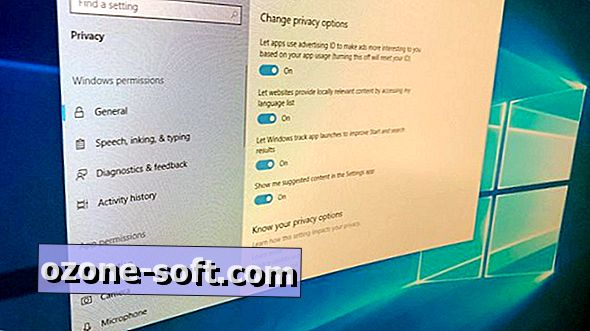








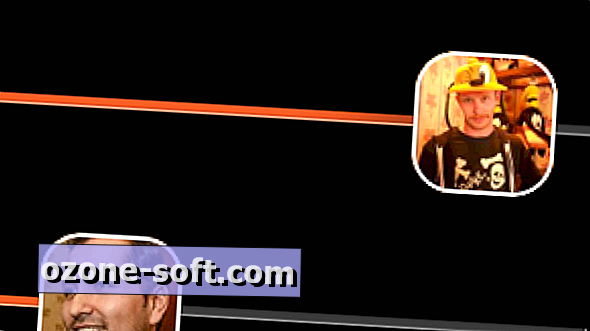


Αφήστε Το Σχόλιό Σας